AWS CodeCommit 不再提供給新客戶。的現有客戶 AWS CodeCommit 可以繼續正常使用服務。進一步了解」
本文為英文版的機器翻譯版本,如內容有任何歧義或不一致之處,概以英文版為準。
使用 Git 登入資料為 HTTPS 使用者設定
設定 AWS CodeCommit 儲存庫連線的最簡單方法是在 IAM 主控台中設定 CodeCommit 的 Git 登入資料,然後針對 HTTPS 連線使用這些登入資料。您也可以將這些相同的登入資料與任何第三方工具或支援使用靜態使用者名稱和密碼進行 HTTPS 身分驗證的整合式開發環境 (IDE) 搭配使用。如需範例,請參閱 用於開發工具的連線。
注意
如果您先前已將本機電腦設定為使用 CodeCommit 的登入資料協助程式,您必須先編輯 .gitconfig 檔案,從檔案中移除登入資料協助程式資訊,才能使用 Git 登入資料。如果您的本機電腦正在執行 macOS,您可能需要從 Keychain Access 清除快取的憑證。
步驟 1:CodeCommit 的初始組態
請依照下列步驟設定 Amazon Web Services 帳戶、建立 IAM 使用者,以及設定 CodeCommit 的存取權。
建立和設定 IAM 使用者以存取 CodeCommit
前往 http://aws.amazon.com
Web Services 帳戶,然後選擇註冊。 在您的 Amazon Web Services 帳戶中建立 IAM 使用者,或使用現有的使用者。請確定您擁有與該 IAM 使用者相關聯的存取金鑰 ID 和私密存取金鑰。如需詳細資訊,請參閱在您的 Amazon Web Services 帳戶中建立 IAM 使用者。
注意
CodeCommit 需要 AWS Key Management Service。如果您使用的是現有的 IAM 使用者,請確定沒有政策連接到明確拒絕 CodeCommit 所需的 AWS KMS 動作的使用者。如需詳細資訊,請參閱AWS KMS 和 加密。
登入 AWS Management Console ,並在 https://console.aws.amazon.com/iam/
://www. 開啟 IAM 主控台。 -
在 IAM 主控台的導覽窗格中,選擇使用者,然後選擇您要為 CodeCommit 存取設定的 IAM 使用者。
在 Permissions (許可) 標籤上,選擇 Add Permissions (新增許可)。
-
在 Grant permissions (授予許可) 中,選擇 Attach existing policies directly (直接連接現有政策)。
從政策清單中,選取 AWSCodeCommitPowerUser 或其他 CodeCommit 存取的受管政策。如需詳細資訊,請參閱AWS CodeCommit 的 受管政策。
在您選取要連接的政策之後,請選擇下一步:檢閱以檢閱要連接到 IAM 使用者的政策清單。如果清單正確,請選擇 Add permissions (新增許可)。
如需 CodeCommit 受管政策以及與其他群組和使用者共用儲存庫存取權的詳細資訊,請參閱 共用儲存庫 和 AWS CodeCommit的身分驗證與存取控制。
如果您想要搭配 CodeCommit 使用 AWS CLI 命令,請安裝 AWS CLI。我們建議您建立設定檔,以 AWS CLI 搭配 CodeCommit 使用 。如需詳細資訊,請參閱命令列參考和使用具名設定檔。
步驟 2:安裝 Git
若要使用 CodeCommit 儲存庫中的檔案、遞交和其他資訊,您必須在本機電腦上安裝 Git。CodeCommit 支援 Git 1.7.9 版和更新版本。Git 2.28 版支援為初始遞交設定分支名稱。我們建議您使用最新版本的 Git。
若要安裝 Git,我們建議使用 Git 下載
注意
Git 是一個不斷發展、定期更新的平台。有時,功能變更可能會影響其使用 CodeCommit 的方式。如果您遇到 Git 和 CodeCommit 特定版本的問題,請檢閱 中的資訊疑難排解。
步驟 3:建立 Git 登入資料以用於 HTTPS 連線至 CodeCommit
安裝 Git 之後,請在 IAM 中為您的 IAM 使用者建立 Git 登入資料。
設定 CodeCommit 的 HTTPS Git 登入資料
-
登入 AWS Management Console ,並在 https://console.aws.amazon.com/iam/
://www. 開啟 IAM 主控台。 請務必以 IAM 使用者身分登入,該使用者將建立和使用 Git 登入資料來連線至 CodeCommit。
-
在 IAM 主控台的導覽窗格中,選擇使用者,然後從使用者清單中選擇您的 IAM 使用者。
注意
您可以直接在我的安全登入資料中檢視和管理 CodeCommit 登入資料。 如需詳細資訊,請參閱檢視和管理登入資料。
-
在使用者詳細資訊頁面上,選擇安全登入資料索引標籤,然後在 HTTPS Git 登入 AWS CodeCommit資料中選擇產生。
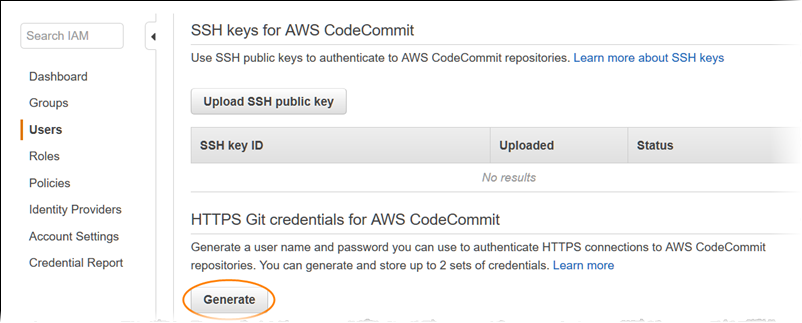
注意
您無法為 Git 憑證選擇自己的使用者名稱或密碼。如需詳細資訊,請參閱使用 Git 登入資料和 HTTPS 搭配 CodeCommit。
-
複製 IAM 為您產生的使用者名稱和密碼,方法是顯示、複製此資訊,然後將此資訊貼到本機電腦上的安全檔案中,或選擇下載登入資料,將此資訊下載為 .CSV 檔案。您需要此資訊才能連線至 CodeCommit。
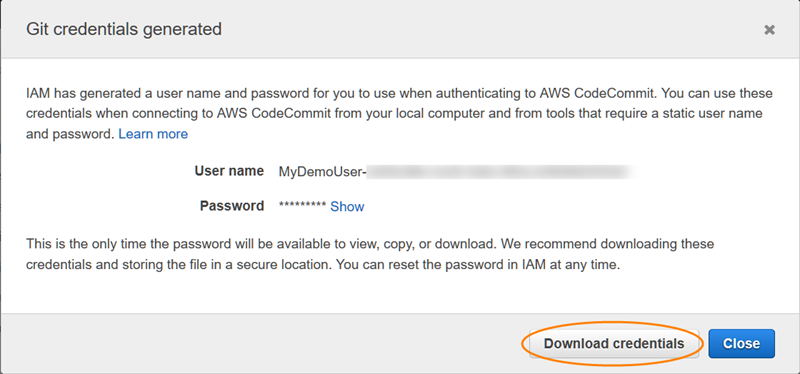
儲存您的登入資料之後,選擇 Close (關閉)。
重要
這是您儲存使用者名稱和密碼的唯一機會。如果您不儲存這些名稱,您可以從 IAM 主控台複製使用者名稱,但無法查詢密碼。您必須重設密碼,然後儲存密碼。
步驟 4:連線至 CodeCommit 主控台並複製儲存庫
如果管理員已將 CodeCommit 儲存庫的名稱和連線詳細資訊傳送給您,您可以略過此步驟並直接複製儲存庫。
連線至 CodeCommit 儲存庫
開啟 CodeCommit 主控台,網址為 https://https://console.aws.amazon.com/codesuite/codecommit/home
。 -
在區域選擇器中,選擇建立儲存庫 AWS 區域 的 。儲存庫專屬於 AWS 區域。如需詳細資訊,請參閱區域和 Git 連線端點。
-
尋找您要從清單連接的儲存庫並加以選擇。選擇 Clone URL (複製 URL),然後選擇複製和連線至儲存庫時要使用的通訊協定。這會將複製 URL 複製。
如果您搭配 IAM 使用者使用 Git 憑證或 隨附的憑證協助程式,請複製 HTTPS URL AWS CLI。
如果您是在本機電腦上使用 git-remote-codecommit 命令,請複製 HTTPS (GRC) URL。
如果您搭配 IAM 使用者使用 SSH 公有/私有金鑰對,請複製 SSH URL。
注意
如果您看到歡迎頁面,而不是儲存庫清單,則在您登入 AWS 區域 的 中,沒有與 AWS 您的帳戶相關聯的儲存庫。要建立儲存庫,請參閱 建立 AWS CodeCommit 儲存庫 或依照 Git 和 CodeCommit 入門 教學課程中的步驟。
-
開啟終端機、命令列或 Git shell。使用您複製的 HTTPS 複製 URL,執行 git clone 命令來複製儲存庫。例如,若要將名為
MyDemoRepo的儲存庫複製到美國東部 (俄亥俄) 區域中名為my-demo-repo的本機儲存庫:git clone https://git-codecommit.us-east-2.amazonaws.com/v1/repos/MyDemoRepo my-demo-repo第一次連接時,系統會提示您提供儲存庫的使用者名稱和密碼。根據本機電腦的組態,此提示可能源自作業系統的登入資料管理系統、您 Git 版本的登入資料管理員公用程式 (例如,Git for Windows 中包含的 Git 登入資料管理員)、IDE 或 Git 本身。在 IAM 中輸入為 Git 登入資料產生的使用者名稱和密碼 (您在 中建立的登入資料步驟 3:建立 Git 登入資料以用於 HTTPS 連線至 CodeCommit)。根據您的作業系統和其他軟體而定,此資訊可能儲存在登入資料存放區或登入資料管理公用程式中。若是如此,除非您變更密碼、停用 Git 登入資料,或刪除 IAM 中的 Git 登入資料,否則不應再次提示您。
如果本機電腦上沒有設定登入資料存放區或登入資料管理公用程式,您可以安裝此工具。如需 Git 和如何管理登入資料的詳細資訊,請參閱 Git 文件中的登入資料儲存
。 如需詳細資訊,請參閱 透過複製儲存庫來連線至 CodeCommit 儲存庫 和 建立遞交。
後續步驟
您已完成事前準備。依照中的步驟開始使用 CodeCommit 開始使用 CodeCommit。
若要了解如何建立和推送您的第一個遞交,請參閱 在 中建立遞交 AWS CodeCommit。如果您是初次使用 Git,您可能還需要檢閱我可以在哪裡進一步了解 Git?和Git 和 入門 AWS CodeCommit中的資訊。